Cómo Conectar Un Router Por Telnet - Como Funciona, Ventajas
¿Quiere conectar un router por telnet? Telnet es un protocolo de capa de aplicación que te permitirá como administrador de red acceder y administrar dispositivos remotos. Además, un usuario de una máquina cliente puede utilizar un software (también conocido como cliente Telnet) para acceder a una interfaz de línea de comandos de otra máquina remota que esté ejecutando un programa de servidor Telnet.
En esta ocasión el administrador de red puede acceder al dispositivo mediante telnet a la dirección IP o al nombre de host de un dispositivo remoto. Dicho esto, a continuación te mostraremos cómo configurar un router y también un conmutador en Packet Tracer, suponiendo que eres el administrador de la red. Empezaremos por:
Configuración de Telnet en el router
Siguiendo los pasos a continuación comprenderás como puedes conectar un router por telnet:
Paso 1. Comenzarás creando la topología de la red como te mostraremos a continuación
Paso 2. Prosigue a configurar la contraseña o contraseña secreta en el router para habilitarla.
- Enrutador> es
- Término de configuración del número de enrutador
- Router (config) #enable contraseña admin
Paso 3. Configura las direcciones IP en la PC de administración y la interfaz fa0 / 0 del router de la siguiente forma.
En el router:
- Enrutador (config) #int fa0 / 0
- Enrutador (config-if) # dirección ip 10.0.0.1 255.0.0.0
- Enrutador (config-if) #no shut
En la PC de administración:
- Dirección IP0.0.10, Máscara de subred 255.0.0.0, Puerta de enlace predeterminada 10.0.0.1
Paso 4. Configura la interfaz VLAN en el router. Esta interfaz te permite el acceso remoto en un conmutador o enrutador a través de protocolos como Telnet o Secure Shell (SSH)
- Enrutador (config) #int VLAN 1
- Enrutador (config-if) # sin apagado
Como puedes ver, no se ha configurado la interfaz VLAN con una dirección IP. Podrías hacer esto pero es innecesario. Ya tienes una interfaz fa0 / 0 del router con una dirección IP a través de la cual puedes hacer Telnet al enrutador desde la PC.
Paso 4. Configura la contraseña de Telnet en las líneas VTY y configura el inicio de sesión remoto de la siguiente forma.
- Enrutador (config) #
- Enrutador (config) #line vty 0 15
- Router (config-line) # contraseña cisco
- Enrutador (config-line) #login
Paso 5. Ahora puedes hacer telnet del enrutador usando la dirección IP de la interfaz fa0 / 0. Entonces, en el símbolo del sistema de la PC de administración, escribe telnet 10.0.0.1 y luego presiona la tecla Intro.
Paso 6. Proporciona la contraseña de Telnet (que estableciste en el paso 4) y luego presiona Intro. La contraseña correcta te permite acceder a la CLI del enrutador.
Paso 7. Esta vez proporciona la contraseña de habilitación (que estableciste en el paso 2) para poder acceder al modo ejecutivo privilegiado del router.
Con esto terminado ya has logrado conectar un router por telnet y podrás realizar las configuraciones en el router desde la PC de forma remota.
Configuración de Telnet en un conmutador
Como un conmutador es muy parecido a un router y has aprendido como conectar un router por telnet es posible que te preguntes cómo será la conexión en un conmutador, y es muy parecida. Te lo mostraremos a continuación:
Paso 1. Crea la topología de red a continuación.
Asigna a la computadora portátil una dirección IP estática de 10.0.0.10.
La topología anterior consta de una computadora portátil ADMIN y un conmutador remoto. Configuraremos Telnet en el conmutador para que, como administrador, puedas acceder y gestionar el conmutador de forma remota.
Paso 2. Configura y habilita la contraseña o contraseña secreta en el conmutador. Si no lo haces, no podrás pasar el modo ejecutivo del conmutador incluso después de establecer una conexión telnet al conmutador. Esto lo aras de la siguiente forma:
- Cambiar> habilitar
- Cambiar # terminal de configuración
- Switch (config) #enable contraseña admin
Paso 3. Configura una interfaz VLAN en el conmutador.
Asigna una dirección IP a la interfaz VLAN del conmutador para que puedas hacer Telnet al conmutador desde la computadora portátil utilizando esta dirección.
- Switch (config) #int VLAN 1
- Switch (config-if) # dirección ip 10.0.0.20 255.0.0.0
- Switch (config-if) #no shut
- Cambiar (config-if) #exit
Paso 4. Configura una contraseña Telnet para acceso remoto.
Esta contraseña está configurada en líneas VTY.VTY significa Terminal virtual. Antes de poder administrar el conmutador de forma remota a través de Telnet, deberás proporcionar esta contraseña.
- Cambiar (config) #line vty 0 15
- Switch (config-line) # contraseña cisco
- Cambiar (config-line) #login
El acceso Telnet al conmutador se permite a través de líneas VTY. Puedes establecer hasta 16 conexiones telnet al conmutador al mismo tiempo. Eso es lo que significa '0 15'.
Paso 5. Prueba la conectividad Telnet.
Ve al símbolo del sistema de la computadora portátil y escriba telnet 10.0.0.20
Espero que recuerde que 10.0.0.20 es la dirección VLAN del conmutador a través de la cual puedes acceder a él de forma remota.
Paso 6. Ahora proporciona la contraseña de Telnet que estableciste en el paso 3. La mía es cisco. Ten en cuenta que los caracteres de la contraseña no aparecerán (sin eco) en la pantalla mientras los escribe, solo escribe y luego presiona ENTER.
Una vez autenticado, verás aparecer la CLI del conmutador remoto. Ahora proporciona la contraseña de habilitación admin (o la tuya que estableciste en el paso 1) para ingresar al modo ejecutivo privilegiado del conmutador. Luego puedes continuar configurando tu conmutador de la manera que desees (pero ahora, de forma remota)
Ten en cuenta que Telnet y las contraseñas de habilitación son diferentes. Habilitar contraseña lo autentica en el modo ejecutivo privilegiado del dispositivo terminal (conmutador, por ejemplo), pero está utilizando la contraseña Telnet para permitirte acceder a la interfaz del dispositivo remoto después de conectarse a él.
¡De esta forma ya has comprendido que la conexión en el conmutador es parecida a conectar el router por telnet!
¿Cómo funciona Telnet?
Ya conoces cómo conectar un router por telnet pero ahora te algo más específico de lo que puedes hace:
- Pone a disposición de los usuarios mediante un sistema de mensajes interactivo y bidireccional orientado al texto que aprovechan una conexión terminal eficaz que es mucho más de 8 bytes.
- Los datos del usuario se esparcen en la banda larga con información de control de telnet por encima del TCP. Ayuda a lograr algunas funciones de manera remota.
- El usuario se une al servidor además de utilizar el protocolo TCP, por lo que, al igual que el otro lado, la conexión también se establece utilizando el nombre de host telnet.
Sintaxis: telnet hostname port
- Estos comandos son utilizados en el servidor por el usuario correspondiente para lograr la tarea necesaria. También se utilizan para finalizar una sesión de telnet o cerrar una sesión o un usuario.
Actualmente, tanto el terminal virtual como los emuladores de terminal se pueden utilizar para telnet, que es fundamentalmente una computadora moderna que conversa mediante el mismo protocolo Telnet. Este comando ayuda al protocolo telnet a lograr la comunicación con un dispositivo remoto y principalmente varios otros sistemas operativos que también brindan una gran cantidad de soporte para estos sistemas.
Ventajas de telnet
Ya que has comprendido cómo conectar un router por telnet, a continuación te nombraremos algunas de las ventajas de telnet.
- Se hace disponible para muchos sistemas operativos diferentes.
- Permite probar el acceso a la red de la escuela desde un dispositivo a puertos específicos en un servidor externo.
- Los elementos de configuración del hardware de red se pueden lograr usándolo
- Acceso a equipos remotos: la mayor ventaja de este software es su consentimiento para el acceso remoto a un equipo diferente.
- Ayuda a ahorrar una gran cantidad de tiempo, el establecimiento de conectividad y la realización de tareas se pueden lograr en diferentes computadoras de manera muy instantánea.
- Configuración al conectar un router por telnet: la solución de problemas es muy fácil aquí, ya que utiliza texto sin formato para la transferencia, por lo que la transmisión de datos se logra con más acceso y menos cantidad de transferencia.
- Universal: se puede implementar de manera flexible en cualquiera de las computadoras. Incluso diferentes sistemas operativos pueden conectarse entre sí independientemente de su versión y fecha de lanzamiento.
- Pone a disposición de los usuarios mediante un sistema de mensajes interactivo y bidireccional orientado al texto que aprovechan una conexión terminal eficaz que es mucho más de 8 bytes. Los datos del usuario se esparcen en la banda larga con información de control de telnet por encima del TCP. Ayuda a lograr algunas funciones de manera remota.
Conclusión
Telnet se posiciona fuertemente como un protocolo de red junto con un programa de software que permite acceder a terminales y computadoras remotas a través de sistemas de Internet. Una plataforma flexible y escalable y que se considera que mantiene su existencia durante más años.
Por eso, aprovecha los conocimientos aprendidos aquí y comienza a conectar un router por telnet para que disfrutes de todos sus beneficios.
También puede interesarte: ¿Qué Es Un Servidor Web Y Cómo Funciona? Tipos De Servidores

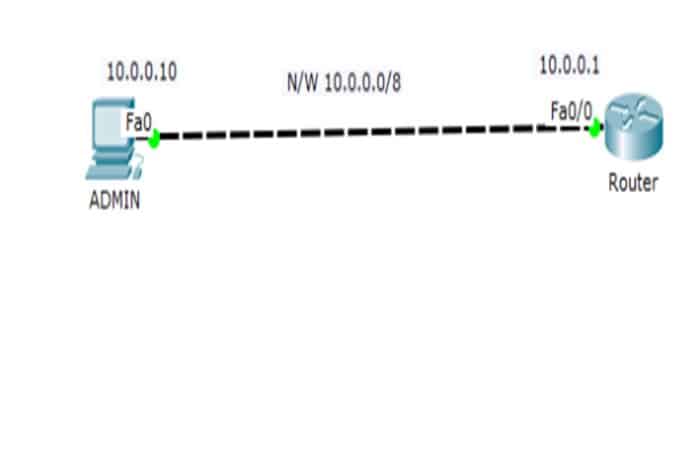
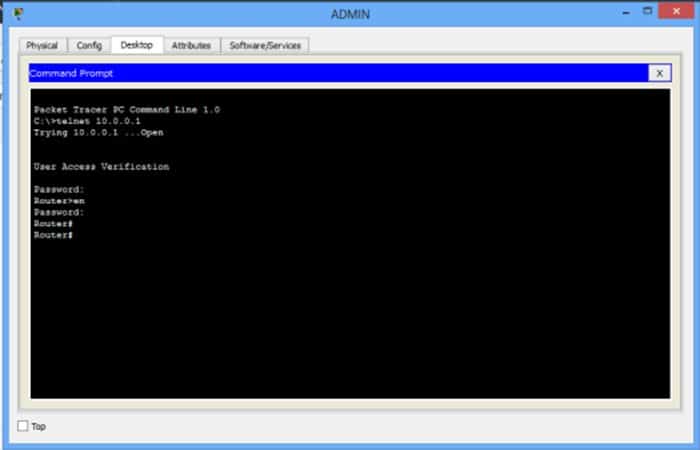
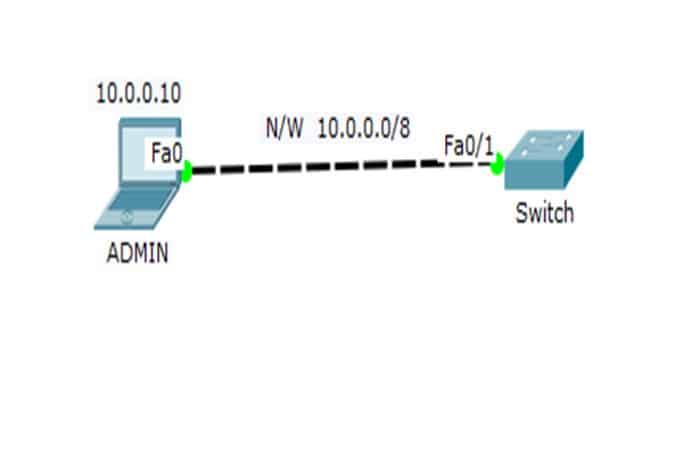
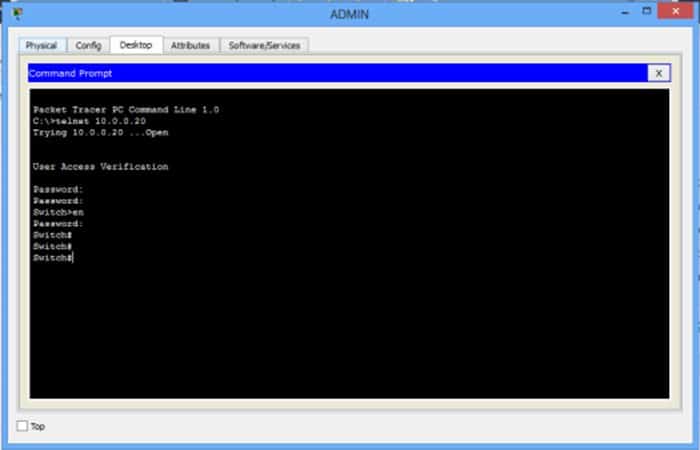
Deja una respuesta